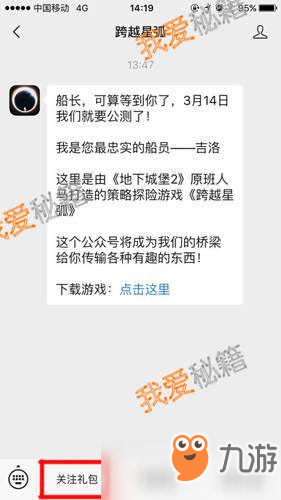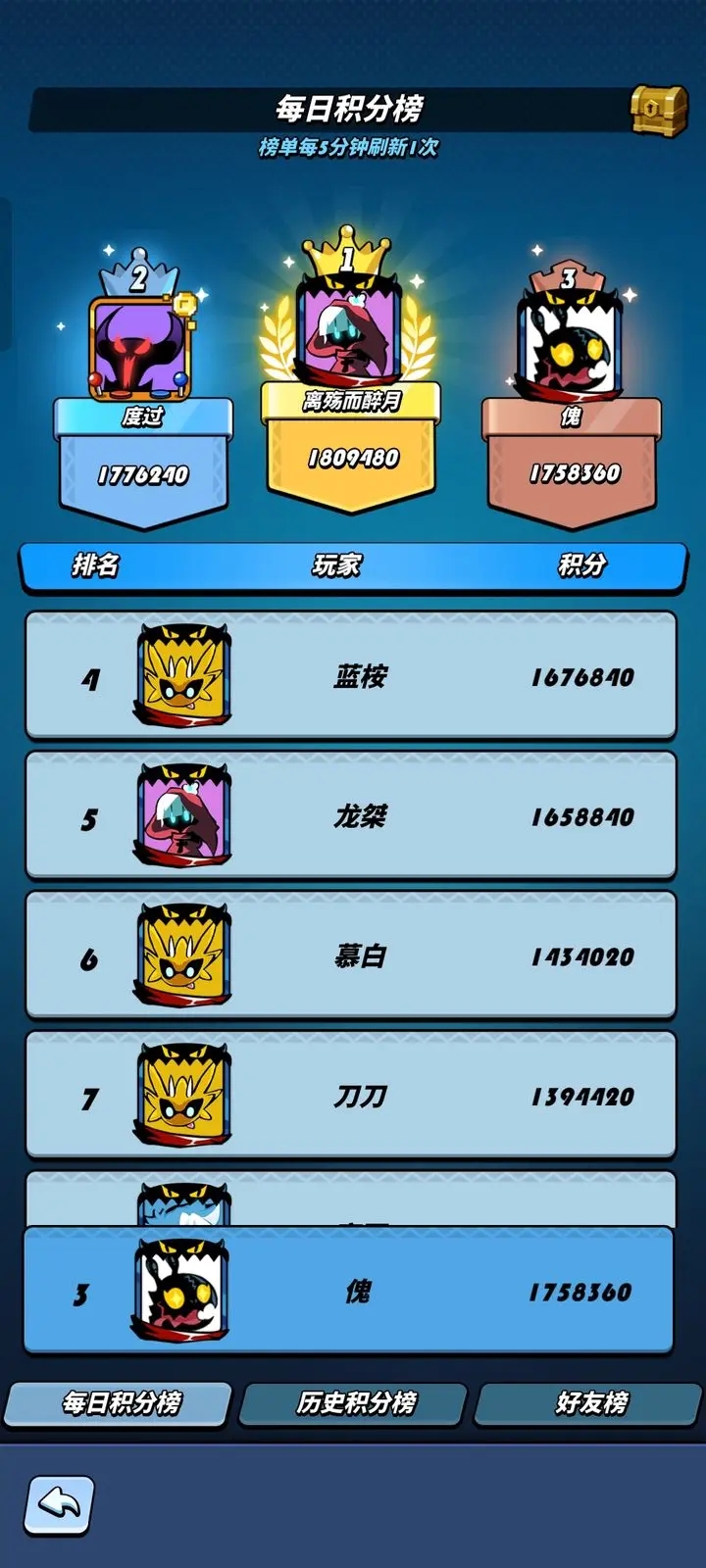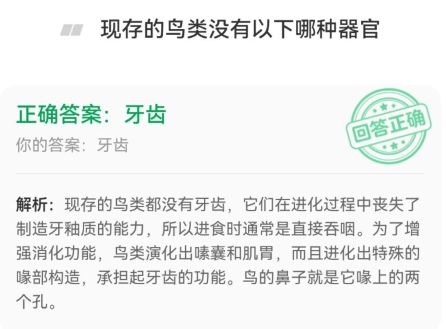哪个阅读器书最全还免费【哪些阅读器可以全本免费】
来源:爱酷猪责编:网络时间:2024-12-31 22:33:34
神仙级的免费开源电子书阅读器,还支持听书功能
书中自有黄金屋,这话真是一点不假!这不,最近迷上看小说的我,为了找到一款好用又顺手的电子书阅读器,可是费了不少功夫,手机吧,广告太多,还老是推送乱七八糟的东西,实在影响阅读体验,电脑软件呢,功能是强大,但总觉得少了点随时随地看书的自在
图片来源于网络
就在我快要放弃的时候,朋友推荐了一个“神器”——,说是免费开源,还支持各种平台,功能也超级强大,我这人吧,最喜欢尝试新鲜玩意儿了,一听就来了兴趣赶紧下载试试!
你别说,这还真挺神奇的!首先是界面,干净清爽,没有那些花里胡哨的东西,看着就舒服,其次是功能,简直是为我量身打造的!它支持、、等各种格式的电子书,我之前下载的那些小说都能轻松导入,再也不用担心格式不兼容的问题了
图片来源于网络
更贴心的是,还内置了笔记、高亮、翻译等功能,看到精彩片段,直接高亮,写点感想,方便以后回顾,遇到生僻字,一键翻译,再也不用一边看书一边查字典了
我这个人看书有个习惯,喜欢做笔记,这方面做得特别棒!它可以对选中的文字进行高亮、添加笔记,还能自定义笔记的颜色和样式,更厉害的是,这些笔记会自动同步到云端,换手机或者电脑,也能随时查看简直不要太方便!
图片来源于网络
除了笔记功能,的阅读体验也让我惊喜,它支持自定义字体、字号、行间距、背景颜色等等,可以根据自己的喜好调整到最舒适的阅读状态,晚上关灯看书,还能开启夜间模式,保护视力简直太贴心了!
用了一段时间后,我彻底爱上了这款软件,它不仅满足了我对电子书阅读器的所有幻想,还带给我许多惊喜,现在,我可以随时随地沉浸在书的海洋里,享受阅读带来的乐趣
图片来源于网络
最重要的是,是完全免费开源的,没有任何广告和付费功能,这年头,像这样良心软件真的不多了!如果你也跟我一样,喜欢看书,追求极致的阅读体验,强烈推荐你试试,相信我你一定会爱上它的!
还支持多种部署方式,就算你是电脑小白,也能轻松搭建自己的电子书阅读平台,它可以作为网页版使用,也可以通过部署,数据还能备份到云端,安全又方便
图片来源于网络
更让我惊喜的是,还在不断更新迭代,开发者会根据用户的反馈和建议,不断优化软件功能,提升用户体验,这种用心做产品的态度,真的很难得
是一款不可多得的宝藏级电子书阅读器,它功能强大、操作简单、体验优秀,而且完全免费开源强烈推荐给所有热爱阅读的朋友们!
图片来源于网络
怎么样,是不是听得心动了?那就赶紧去试试吧!相信我,绝对不会让你失望的!也欢迎大家在评论区分享你的使用感受哦,让我们一起交流读书心得探索更多阅读的乐趣!
神仙级的免费开源电子书阅读器,还支持听书功能
哈喽小伙伴们好,我是Stark-C~
前段时间不是给大家分享的电子书管理工具『TaleBook』嘛~,然后就有粉丝私信我有没有那种专门看电子书的阅读器,然后我搜寻了一圈,还真找到了一款堪称神仙级的电子书阅读器,不仅支持主流电子书格式,还支持Windows、macOS、Linux 和网页版多平台,它便是今天为大家分享的『Koodo Reader』。
Koodo Reader是一款免费开源的电子书阅读器,它支持的功能特性如下:
支持丰富的阅读格式,包括EPUB、PDF、Kindle (.azw3, .mobi, .azw)、纯文本(.txt)、漫画(.cbr, .cbz, .cbt, .cb7)、富文本 (.md, .docx)、FB2 (.fb2)、超文本 (.html, .xml, .xhtml, .mhtml, .htm, .htm)
支持 Windows,macOS,Linux 和 网页版多平台
轻松备份数据到 OneDrive, Google Drive, Dropbox, FTP, SFTP, WebDAV, S3, S3 Compatible,并随时恢复到 Koodo Reader 中,同步电子书的阅读进度
支持双页模式、单页模式和滚动模式三种图书布局,批量导入图书
听书功能,翻译功能,词典功能,触控屏支持,批量导入图书
支持目录,书签,笔记,高亮,书架,标签,使用听书功能解放双手,25种语言即时翻译
自定义字体,字体大小,行间距,段落间距,阅读背景色,文字颜色,屏幕亮度,文字下划线、斜体、文字阴影、字体粗细
黑夜模式和主题色设置
需要说明的是:我们使用Docker部署的Koodo Reader其实相当于搭建的网页版,网页版的数据都作为缓存临时保存在浏览器中,我们也只能在导入图书的浏览器中访问这些数据,清除浏览器缓存会导致数据丢失,请务必知晓!!!
还有就是Koodo Reader官方并没有发布现成的Docker镜像文件,不过有热心网友根据官方给出的文件和依赖自己构建了Docker镜像并分享到G站,所以我们今天用到的镜像就是网友分享的。
我今天使用的镜像名称为“liwangsheng/koodo-reader”,直接在极空间的Docker镜像仓库中搜索并下载即可。
PS:因为众所周知的原因,目前国内的Docker镜像拉取已经抽风...,这个是和极空间设备无关的。如果遇到Docker镜像拉取问题,可以百度“国内可用Docker镜像加速器”获取最新加速镜像站,或者一劳永逸的搞定网络问题
完成后直接双击镜像开始部署容器。
【基本设置】这里,容器名称自己可以随意修改,可以取消勾选“启用性能限制”。
【端口】这里设置本地端口不冲突即可。其它就没什么可修改的了,点“应用”即可完成数据库的配置。
看到容器显示“运行中”,就说明可以使用了。
打开方式很简单,浏览器【极空间IP:端口号】即可。可以看到Koodo Reader的主界面还是非常简洁的,打开之后我们需要点击右上角的“导入图书”添加我们本地收藏的图书。
正好我电脑本地收藏了很多epub格式的电子书,导入的速度还是非常快的,如果图书本身有封面它也会别自动识别,完成之后的效果还是不错的。
我随便打开了一本书,可以看到可以完美识别,目前是被分为左右两页,就是我们正常看书的模式。我们此时在网页上是可以使用快捷键观看的。具体的快捷操作为:
- 下一页:下方向键、右方向键或空格键。
- 上一页:上方向键或左方向键。
- 隐藏阅读器:Tab 键。
- 切换摸鱼模式和普通模式:F12 键。
- 进入和退出全屏模式:F11 键。
在正常的看书中,我们可以鼠标选中任意一段文字进行记笔记、高亮、复制、全文搜寻、阅读等操作,遗憾的是因为浏览器限制,它的翻译功能受限不能使用。
同时我们还能在网页中对阅读画面进行字体大小、边距间隔、亮度、字体设置等更多的个性化设置,或者快速添加书签。
我们在阅读时候做的笔记都集中在首页“我的笔记”位置。
同样,我们文中添加的高亮标记也在首页位置的“我的高亮”中。
同时我们还能在设置中打开更个性化的功能。
至于备份支持多种方式,我这里就不继续体验了。
总体来说,KoodoReader算是一个非常不错的电子书阅读器,除了支持多种常见格式的电子书阅读,还内置笔记,高亮,翻译功能,支持在不同设备和平台上同步其电子书和阅读进度,为我们提供了优秀的阅读体验。有这方面需求的小伙伴可以搭建一个试试吧,其实挺简单的~
作为NAS领域的新兴品牌,极空间一直以其创新的设计、强大的硬件、丰富的功能和良好的用户体验受到了许多用户好评,并且自研的ZOS也是非常好用,极易上手。如果你近期有入手NAS的计划,不妨关注下极空间。
好了,以上就是今天给大家分享的内容,我是爱分享的Stark-C,如果今天的内容对你有帮助请记得收藏,顺便点点关注,咱们下期再见!谢谢大家~
免费!这个跨平台的电子书阅读器Koodo Reader,阅读功能强大
Hello,大家好,我是静读君。
我们常常会在手机上、阅读器上看书。那么,在电脑上看书效果怎样?出于这个考虑,静读君将常用的软件查了一圈,发现只有Kindle有电脑版本。
试用后,发现Kindle for PC的同步速度快,阅读的基础功能也有,但是回顾笔记和批注时很不方便。
那么,有没有更好用的阅读工具呢?
查了查,还真有。这就是这篇文章要介绍的电子书阅读工具——Koodo Reader。
Koodo Reader,又称“可道阅读器”,是一个跨平台的本地电子书阅读应用,支持多达15种主流电子书格式,内置的阅读功能全面。
对于常常在电脑端收集和保留电子书的用户来说,Koodo Reader会是一个管理和阅读电子书的神器。
目前,Koodo Reader只能在电脑端使用,支持Windows 、macOS 、和Linux系统的电脑。
而静读君推荐它的主要原因,在于它拥有简洁的界面设置、强大的阅读功能、以及多设备同步功能。
如果你想在电脑端管理和阅读电子书,用这一个软件就足够了。
Koodo Reader的所有功能都是免费的,点击文末的“阅读原文”就能进入它的官网。或者,你可以在静读君公众号中回复关键词“Koodo”,获取它的安装包。
以下,咱们就按照Koodo Reader的三大亮点,为你详细地介绍它:
- 简洁的界面设置
- 强大的阅读功能
- 多设备同步功能
Koodo Reader采用的是极简设计,主题色为白色,默认的图标颜色为灰色。整个界面主要展示的是图书信息,功能键占据的位置很少。
应用的顶栏,是常见的分类、搜索、排序、导入等功能。
界面左侧是“全部图书”、喜爱的图书、笔记、高亮的内容、和担心误删书籍而准备的“回收站”。
至于用大面积展示的图书,Koobo Reader提供了三种展示模式,分别是列表模式,封面模式和上图的卡片模式。在“备份”下方可切换。
列表模式
封面模式
图书支持分类,除了已配置的“生活百科”“工作学习”和“休闲娱乐”,还支持新建其他类目。
了解它的主界面后,咱们来看看它的阅读功能。
先说下Koodo Reader支持的电子书格式。除了常见的电子书格式,比如epub , pdf, mobi, azw3 和txt,它还支持一些并不常用的文档格式,比如.md,.html,.xml等。
Koodo Reader功能强大的其中一个表现是,几乎你在阅读界面看到的内容都支持设置。
文字排版上,Koodo Reader就像是一个简易版的Word。不仅支持切换20多种字体、调整字体大小、自定义颜色,还支持调整字体间距、行间距、段落间距和文字对齐方式。
图书的背景色也能自由切换,同时还提供了常见的主题色,包括黑、白、绿和图中的羊皮纸色。
图书布局上,有双页模式,单页模式和滚动模式可供选择。再配合上仿真的书籍背景和翻页动画,用户完全能选用自己喜欢的版式来阅读。
这是一张动图
除了以上支持个性化的设置,它的阅读功能也同样强大。
用户可以为图书添加标签和书摘。遇到喜欢的句子时,可以添加“高亮”标识,也可以直接记笔记。记录时,“高亮”和“笔记”还支持自定义标签。
做的笔记、标注的高亮内容,都会出现在主界面左侧的相应栏目中,方便查看和回顾。
点击任一笔记,就会自动跳转到笔记在书籍的位置。选择标签,还能看到该标签下的所有笔记。
笔记太多,翻起来费时的话,还能直接搜索。高亮的内容,同样支持“标签”和搜索功能。
阅读时遇到不懂的词汇,可以使用自带的翻译工具,也支持在线搜索。
Koodo Reader还提供了听书功能,支持调整音速和音色。虽然不能跟专业听书APP相比,但偶尔用来缓解眼睛疲劳也不错。
这么看下来,是不是觉得Koodo Reader是一个妥妥的高效学习和阅读的神器?然而,它还有着让人意想不到的一面:
在使用过程中,静读君意外地解锁了它的“摸鱼功能”。如下图,书籍内容完美地隐藏在了Word文档中,真假难辨[看]
这是一张动图
想要达成图片中的效果,需要先在设置中开启“摸鱼模式”。
然后调整文档和图书的位置和相关设置,比如将背景调整为白色,将视图改成“单页模式”,并开启“不使用仿真背景”。就帮你到这儿了,剩下的自己摸索[看](绝对没有鼓励摸鱼的意思!)
作为一个阅读APP,同步功能必不可少。
一般来说,在两台设备中都下载阅读APP,登录同一个账号,阅读记录和内容就能联网同步了。
不过,Koodo Reader并没有账号体系。想在不同的电脑设备中同步数据,用户需要借助第三方网盘来实现,比如 OneDrive、百度网盘、iCloud、Dropbox 等。
跟据帮助文档的说明:“不同电脑上的Koodo Reader需要共用网盘中的同一文件夹作为数据存储位置。”
这话听着可能有点蒙圈,其实操作起来并不难。就拿大家常用的百度网盘来举例。
我们需要先打开一台电脑,在百度网盘的同步空间上新建一个空白的文件夹(命名为Koodo Reader),给Koodo Reader同步数据用。
记录下这个文件夹在电脑A的位置(假设为F:/),然后登录Koodo Reader,在设置中将储存空间设置为文件夹的位置。
在另一台电脑(电脑B)登录网盘,打开同步空间,查看文件夹在电脑B的位置(假设为D:/),记录下来。
然后在电脑B中登录Koodo Reader,在设置中将储存空间设置为文件夹的位置(假设为D:/)。
重启Koodo Reader,按下“同步”键,即可同步数据。
以上,就是Koobo Reader的功能分享。
虽然它并不像常见的移动端阅读APP一样,同步数据方便快捷,但在电脑端上,它是一款专业且实惠的阅读工具。
如果你也有在电脑上管理和阅读电子书的需求,那么,你绝对要试一试Koobo Reader!它将会是你最具性价比的选择。
最后,你会在电脑上阅读电子书吗?你觉得Koodo Reader如何?欢迎在评论区告诉静读君~
The End
- 手游市场共35976款
- 软件市场共664款
- 资讯攻略共19608款
-
拳击手游大全
拳击游戏还是有很多的玩家都是非常的喜欢尝试的,很是刺激,并且也是能够发泄心中的不快吧,现在市面上是有很多的类型的拳击的游戏,这些游戏一般都是一些格斗的游戏,其实是非常的有趣,也是相当的刺激的,游戏中是有一些不同的场景都是能够去进行体验的,我们也是能够去刺激的进行对战的,小编现在就是收集了一些有意思的拳击游戏,相信你们一定会喜欢的。
-
趣味烧脑游戏大全
趣味烧脑游戏一般比较适合人们在无聊的时候打发时间,同时其操作以及游戏规则上都比较简单,让大家不会有上手很难的感受,可以轻轻松松就体验这个游戏的独特乐趣,并且随时下线都不用担心坑队友,同时也可以和好友一起来玩法,有多种挑战模式,可以根据自己的真实水平以及喜好来选择不同的挑战模式参与,收获到不一样的游戏趣味体验!
-
好玩的太空冒险类游
太空冒险类游戏顾名思义就是以外太空为背景打造的一类游戏,玩家在这种类型的游戏当中可以体验到非常独特有意思的太空冒险旅程,玩法内容的设计上充满了想象力,所有的场景都是人们在日常生活中从来没有见过的,而你可以驾驶各种各样的战舰展开无比激烈的星际对决,同时可以邀请身边的朋友一起参与到冒险当中,竞技对决的过程中十分注重
-
好玩的女生游戏推荐
这里面为大家收集了一系列比较好玩的女生游戏,并且将会不断的更新,每个玩家都可以根据自己的喜好来选择适合自己的游戏打发时间,每款游戏都设置了新手教程,这样方便大家更加轻松的上手,不同类型的游戏可以让你领略到不一样的游戏乐趣,并且在这里随时都可以尝试其他的玩法,让你一次性就可以玩个够,同时还可以将这里的游戏乐趣分享
-
《师兄怕师弟打一成语答案揭秘》详细解读
372024-12-31
-
哪个阅读器书最全还免费【哪些阅读器可以全本免费】
212024-12-31 -
守望先锋联赛官网
512024-12-31 -
霸天巨兽墨菲特多少钱;霸天墨菲特有特效吗
342024-12-31 -
《探索神秘人族:天道攻略全解析》
342024-12-31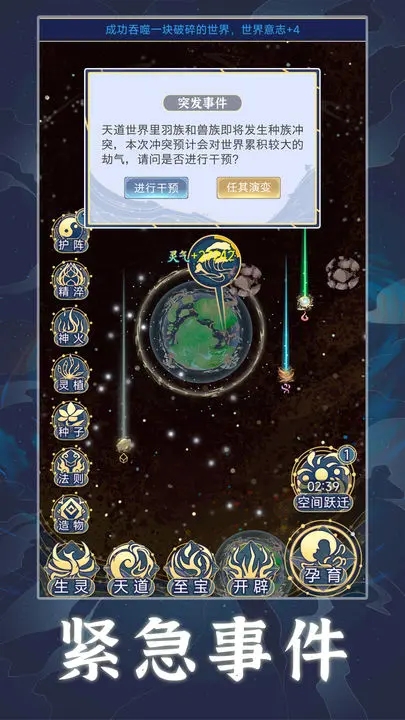
-
埃霍恩的冰霜之镰—埃霍恩的冰霜之镰可以无限刷吗
792024-12-31 -
植物大战僵尸内置mod修改器;植物大战僵尸内置修改器版,游民星空网站
852024-12-31 -
明日方舟攻略分享:SL模式深度解析
492024-12-31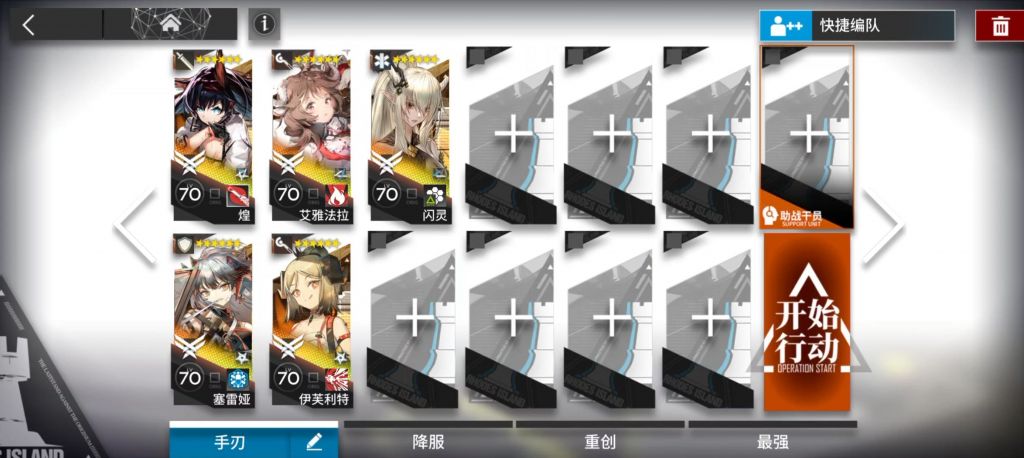
-
翻译器在线翻译拍照、翻译器在线翻译拍照免下载
902024-12-31 -
插曲的痛的视频30分钟app
522024-12-31